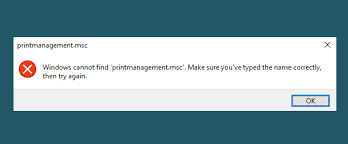
Windows 10の問題がない印刷管理をフォックスする方法は?
Windows10HomeをWindows10Proにアップグレードしたところ、印刷管理がどこにも見つかりません。また、printmanagement.mscは使用できません。他のWindows10Pro管理ツールも不足していると思います。この問題を解決する方法を教えてください。 考えられる多くの理由により、印刷管理にウィンドウ10がない場合に発生する可能性があります。特定の印刷サービスのファイルをクリアすると、ほとんどのユーザーが問題を解決するのに役立ちます。この問題は、printmanagement.mscファイルが見つからない場合によく発生します。組み込みのシステムツールを使用して修正できます。修正プロセスを自動化するオプションとして、自動ルックを探すことができます。 ここでは、この記事で、問題を解決するためにこの問題に対処する場合に試すことができるすべての可能なトラブルシューティングについて説明します。そのため、Windows 10 ProおよびEnterpriseエディションの印刷管理ユーティリティに問題があり、印刷管理が欠落しているというエラーを受け取った場合は、修正を行う必要があります。 人々がWindows10HomeをWindows10Proにアップグレードすると、printmanagement.mscファイルなどのさまざまな種類のエラーメッセージを含むWindows10が見つからないというエラー印刷管理が利用できないことに気付きます。この問題に対処するときに発生する可能性のあるエラーメッセージのさまざまな形式は次のとおりです。 Windowsがprintmanagement.mscを見つけることができません 印刷管理コンソールのインストールに失敗しました 管理ツールに印刷管理がない Windows10の印刷管理でプリンターが表示されない/すべてのプリンターが見つからない、 ほとんどのWindowsバージョンが影響を受ける可能性があります 印刷管理にサーバー2012r2/1008r2がありません 印刷管理スナップがありません。 Windows10が欠落している印刷管理の修正 修正1:プリンタードライバーを更新する プリンタ関連の問題であるため、ドライバ関連の問題がないことを確認する必要があります。プリンタドライバのアップデートを探して、これで修正できるかどうかを確認する必要があります。問題は、古いドライバまたは互換性のないドライバに起因するバグが原因である可能性があります。したがって、プリンタドライバを更新することが最良のオプションです。これはデバイスマネージャーから実行できますが、自動ドライバー更新ツールを使用することをお勧めします。このツールを使用すると、古いドライバーが表示されているPCのデバイスが一覧表示され、アップグレードを簡単にインストールできます。 自動ドライバー更新ツールを入手する 修正2:印刷管理ツールをWindows10バージョン2004に追加する 問題が解決しない場合は、Windows 10に印刷管理ツールを追加するオプションを探す必要があります。この方法は、多くのユーザーがWindows10にない印刷管理を解決するのに役立ちます。これがあなたがしなければならないことです: Win+Sを押して、開いたウィンドウの検索ボックスに機能を入力します。 [オプション機能の追加]をクリックします。 [機能の追加]オプションをクリックします。 機能検索ボックスに「印刷管理」と入力し、 印刷管理ユーティリティを選択し、[インストール]オプションをクリックします。 修正3:プリントスプーラーをクリーンアップする これは、すべてのプリンタに関連する問題を解決するクイックフィックスです。上記の2つの方法を実行した後も問題が続く場合は、このオプションを探す必要があります。 Win+Rを押し、services.comと入力して、Enterキーを押します。 PrinterSpoolerをダブルクリックして、そのプロパティを開きます。 次に、その中の[停止]ボタンをクリックし、[適用]をクリックして、[OK]を選択します。 …
Windows 10の問題がない印刷管理をフォックスする方法は? Read More